excel表格截图怎么截图 excel表格截图方法
更新时间:2023-12-17 18:00:24作者:yang
在日常工作和学习中,我们经常会遇到需要截取Excel表格的情况,Excel表格作为一种常见的数据处理工具,被广泛应用于各行各业。对于一些初学者或者不熟悉Excel的人来说,可能并不清楚如何准确地进行Excel表格的截图。如何截取Excel表格呢?下面将介绍一些简单易懂的方法,帮助大家快速掌握这一技巧。
具体方法:
1.电脑打开excel表格,选择要截图的表格区域。
注意:如果你的表格内容比较多,同样也是要点击选择单元格。作为稍后要截图的表格区域。

2.在工具栏“开始”下方,点击【粘贴】的箭头。
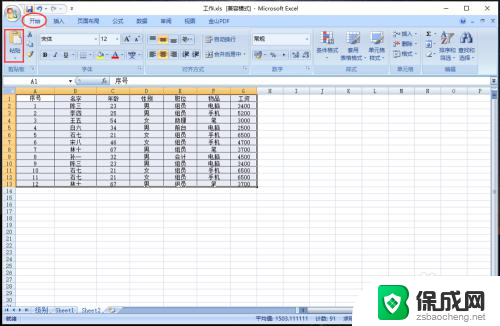
3.出现下拉选项,点击【以图片格式】,再点击【复制为图片】。
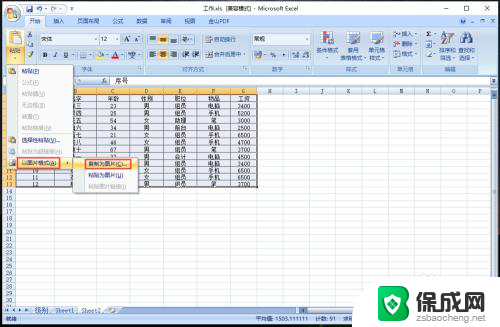
4.出现复制图片窗口,点击【确定】如图所示。
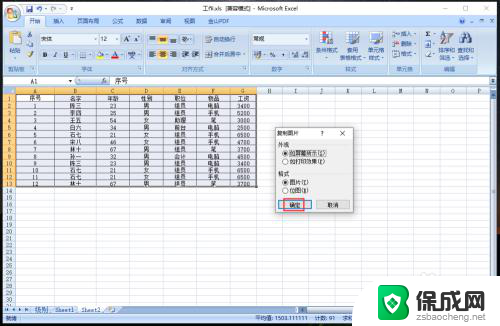
5.在工具栏“开始”下方,点击【粘贴】,如图所示。
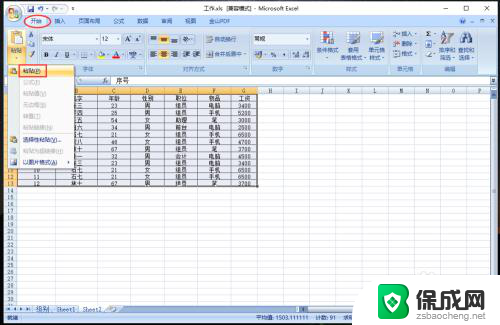
6.表格就会出现截图的图片,如图所示。
注意:如果需要把截图导出保存,可以参考以下经验。
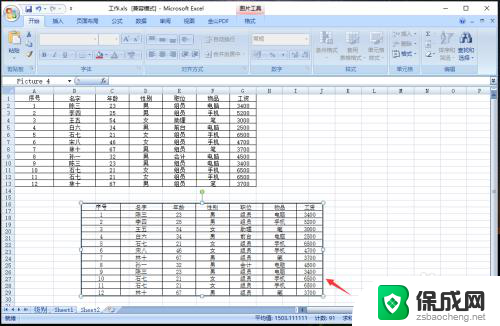
以上就是如何截取Excel表格截图的全部内容,如果你遇到了这种情况,不妨按照以上方法来解决,希望这对你有所帮助。
excel表格截图怎么截图 excel表格截图方法相关教程
-
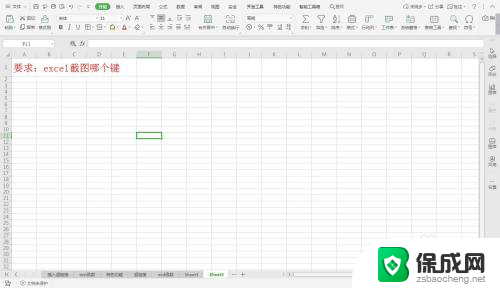 电脑表格截图快捷键ctrl加什么 excel截图快捷键是哪个
电脑表格截图快捷键ctrl加什么 excel截图快捷键是哪个2024-06-03
-
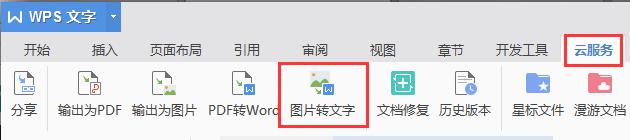 wps如何把截图转化成表格 wps如何将截图转换为表格格式
wps如何把截图转化成表格 wps如何将截图转换为表格格式2024-04-25
-
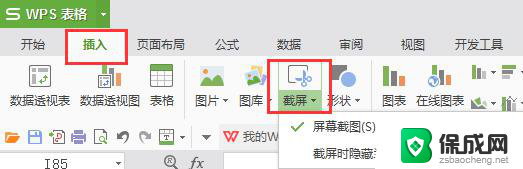 wps表格怎么截图 wps表格截图操作步骤详解
wps表格怎么截图 wps表格截图操作步骤详解2024-01-19
-
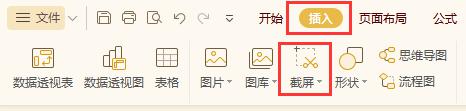 wps如何将表格文件截图保存下来 wps表格如何截图保存
wps如何将表格文件截图保存下来 wps表格如何截图保存2024-05-08
-
 wps图片文字转换表格 wps图片文字转换为excel表格
wps图片文字转换表格 wps图片文字转换为excel表格2024-02-17
-
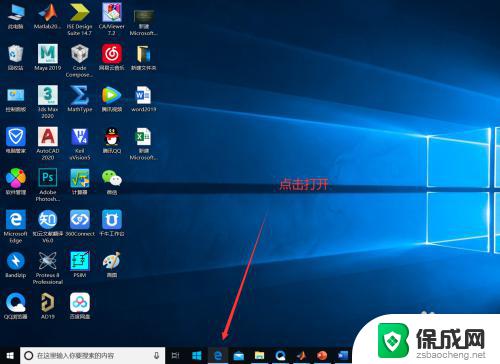 windows截图怎么截长图 电脑截长图的方法
windows截图怎么截长图 电脑截长图的方法2023-10-23
电脑教程推荐
- 1 win笔记本电脑连接不上任何网络 笔记本电脑无线网连接失败怎么修复
- 2 windows桌面布局改变 电脑桌面分辨率调整偏移
- 3 windows怎么点一下就打开软件 怎么用键盘启动软件
- 4 如何查看windows ip 笔记本怎么查自己的ip地址
- 5 windows电脑开不了机黑屏 电脑黑屏开不了机怎么解决
- 6 windows批量重命名文件规则 电脑如何批量重命名多个文件
- 7 机械师笔记本bios设置中文 BIOS中文显示设置教程
- 8 联想电脑蓝牙鼠标怎么连接电脑 联想无线鼠标连接电脑步骤
- 9 win 10 桌面消失 电脑桌面空白怎么办
- 10 tws1经典版耳机如何重新配对 tws1耳机无法重新配对